해결: Windows 11에서 고정 해제된 앱이 계속 나타나는 문제

고정 해제된 앱과 프로그램이 작업 표시줄에 계속 나타난다면, 레이아웃 XML 파일을 수정하고 사용자 정의 줄을 제거할 수 있습니다.
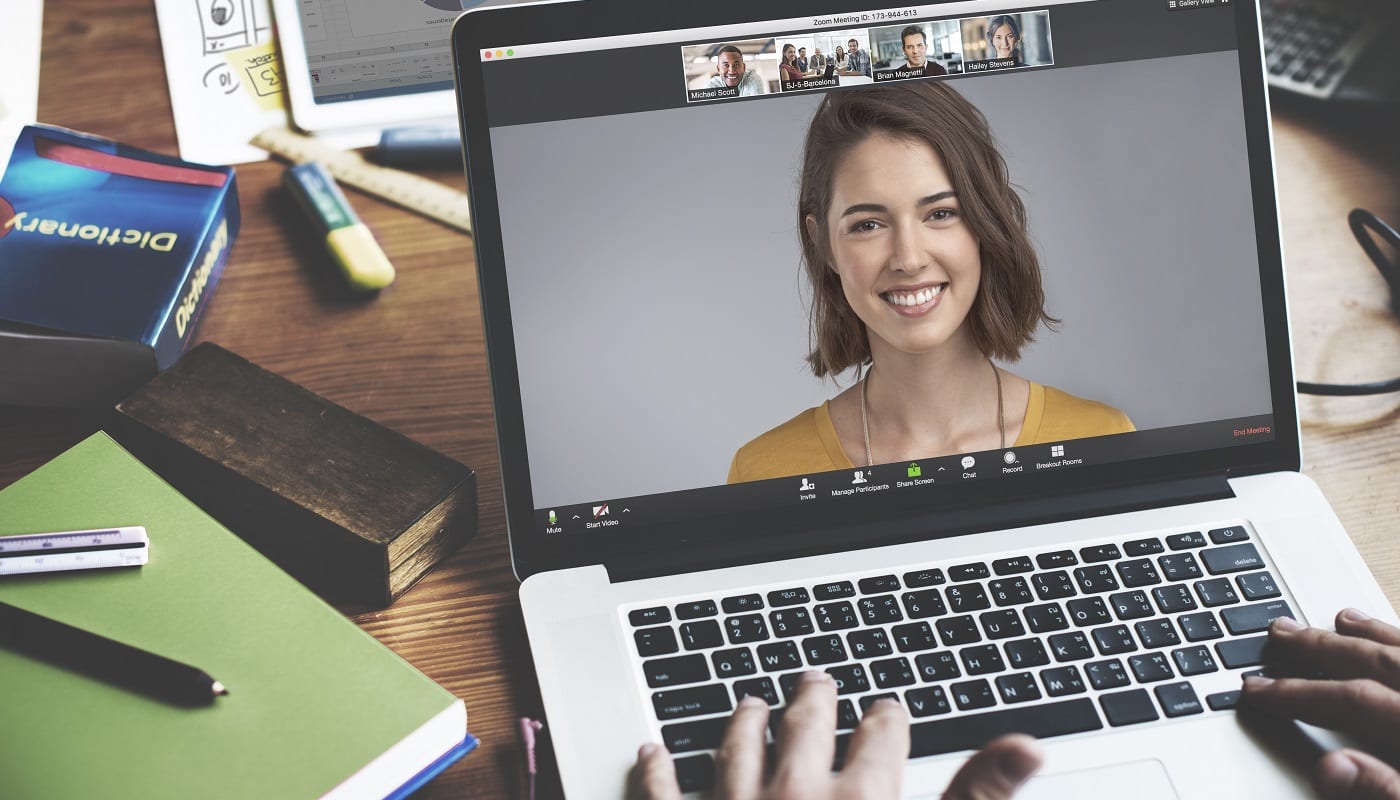
Covid-19 및 관련 잠금으로 인해 모든 사람이 새로운 개인 및 작업 조건에 적응해야 합니다. 수많은 사람들이 업무 회의와 개인 통화 모두에서 Zoom을 커뮤니케이션 플랫폼으로 사용하기 시작했습니다. 경우에 따라 현재 통화를 녹음해야 하거나 녹음하고 싶을 수 있습니다. 당신이 보거나 들은 것을 그대로 녹음하는 것이 행복할 수도 있지만 더 높은 품질의 최종 결과를 위해 좀 더 고급 편집을 수행하고 싶을 수도 있습니다. 이 편집은 녹음에서 전문적인 콘텐츠를 제작하는 경우 특히 중요합니다.
Zoom 통화의 오디오를 편집하려는 경우 모든 사람의 오디오가 하나의 오디오 트랙에 녹음되도록 하면 약간 어렵습니다. 이상적인 솔루션은 모든 사용자의 오디오를 개별적으로 특별히 편집할 수 있도록 각 사용자에 대해 별도의 오디오 트랙을 갖는 것입니다. 전문 콘텐츠 제작자에게 고맙게도 Zoom에는 회의를 통해 말하는 각 사용자에 대해 별도의 오디오 트랙을 녹음하는 기능이 포함되어 있습니다.
모든 사람의 오디오를 별개의 오디오 트랙으로 분리하는 설정을 활성화하려면 Zoom의 설정에서 할 수 있습니다. 설정에 액세스하려면 오른쪽 상단 모서리에 있는 사용자 아이콘을 클릭한 다음 "설정"을 클릭합니다.
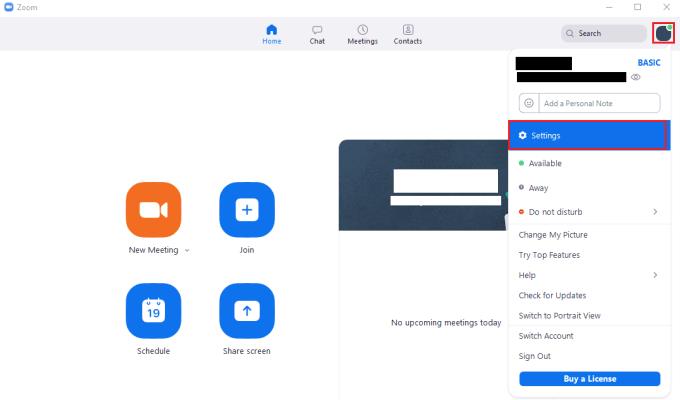
Zoom 설정에 액세스하려면 사용자 아이콘을 클릭한 다음 드롭다운 메뉴에서 "설정"을 클릭합니다.
설정에서 "녹음" 탭으로 전환합니다. 설정을 활성화하려면 상단에서 두 번째에 있는 "말하는 각 참가자에 대해 별도의 오디오 파일 녹음" 확인란을 선택합니다.
팁: 오디오 파일은 상당한 양의 디스크 공간을 차지할 수 있습니다. 비디오만큼은 아니지만 확실히 적은 양도 아닙니다. 각 사용자에 대해 별도의 오디오 트랙을 녹음하면 녹음을 저장하기 위해 컴퓨터에 필요한 공간이 증가하므로 특히 긴 녹음을 하는 경우 충분한 여유 공간이 있는지 확인하십시오.
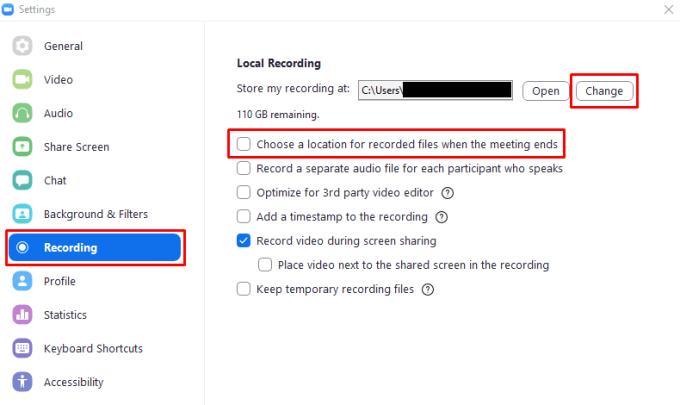
"녹음" 설정 상단에서 두 번째에 있는 "발언하는 각 참가자에 대해 별도의 오디오 파일 녹음" 확인란을 선택합니다.
고정 해제된 앱과 프로그램이 작업 표시줄에 계속 나타난다면, 레이아웃 XML 파일을 수정하고 사용자 정의 줄을 제거할 수 있습니다.
Windows 및 Android 장치에서 Firefox 자동 완성에서 저장된 정보를 제거하는 간단한 단계를 따르세요.
이 튜토리얼에서는 Apple 아이팟 셔플의 소프트 또는 하드 리셋을 수행하는 방법을 보여줍니다.
Google Play에는 정말 좋은 앱들이 많아 구독하게 됩니다. 시간이 지나면 그 목록이 늘어나며, Google Play 구독을 관리해야 할 필요가 있습니다.
주머니나 지갑에서 결제할 카드를 찾기 위해 손이 헛갈리는 것은 정말 번거로운 일입니다. 지난 몇 년 동안 여러 기업이 비접촉 결제 솔루션을 개발하고 출시해 왔습니다.
안드로이드 다운로드 기록을 삭제하면 저장 공간을 늘릴 수 있습니다. 다음은 따라야 할 단계입니다.
이 가이드는 PC, Android 또는 iOS 장치를 사용하여 페이스북에서 사진 및 비디오를 삭제하는 방법을 보여줍니다.
갤럭시 태블릿 S9 울트라와 함께 시간을 보냈고, 이는 Windows PC나 Galaxy S23와 완벽하게 연결할 수 있는 태블릿입니다.
안드로이드 11에서 그룹 문자 메시지를 음소거하여 메시지 앱, WhatsApp, Telegram의 알림을 관리하세요.
파이어폭스에서 주소창 URL 히스토리를 지우고, 여러분의 세션을 비공식으로 유지하는 간단하고 빠른 단계에 따라 진행해보세요.







